宏业管理系统操作手册-第14章 自定义报表
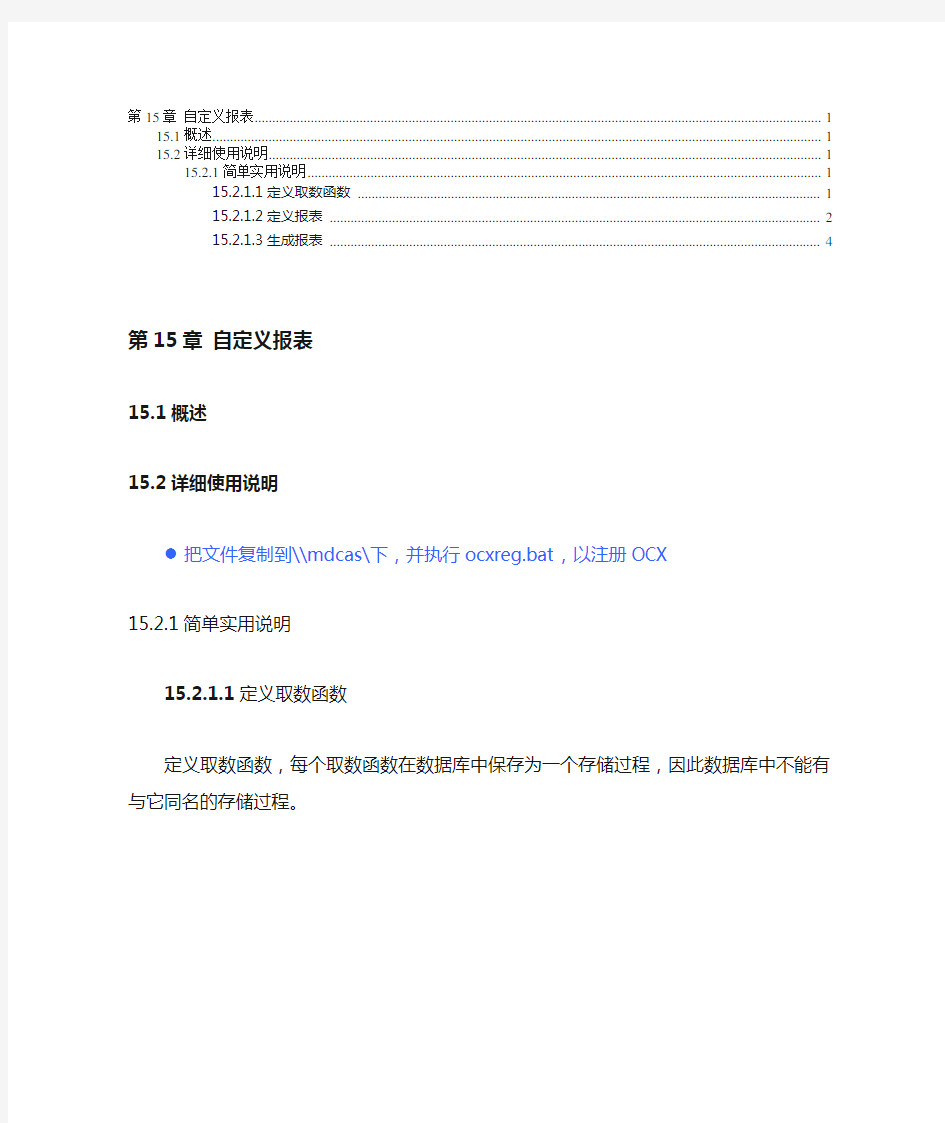
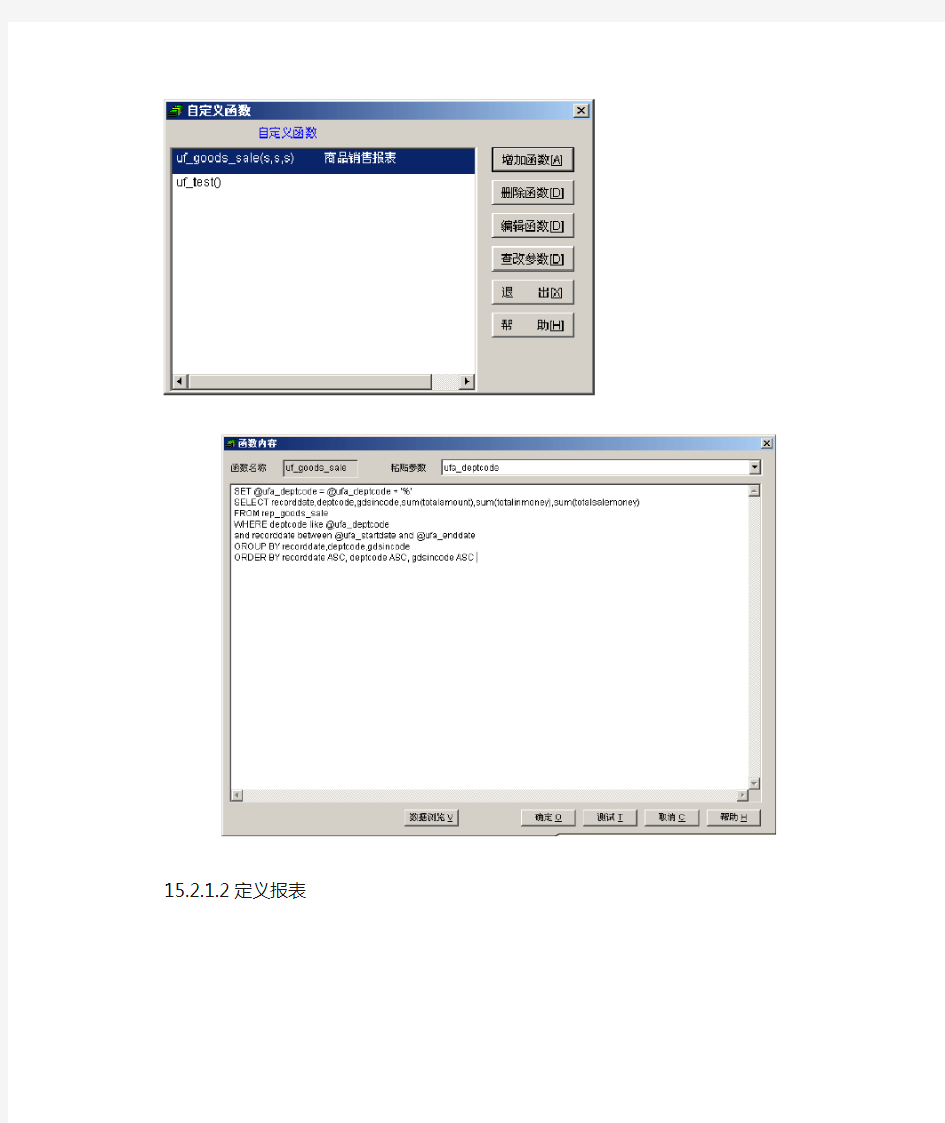
第15章自定义报表 (2)
15.1概述 (2)
15.2详细使用说明 (2)
15.2.1简单实用说明 (2)
15.2.1.1定义取数函数 (2)
15.2.1.2定义报表 (3)
15.2.1.3生成报表 (4)
第15章自定义报表
15.1概述
15.2详细使用说明
把文件复制到\\mdcas\下,并执行ocxreg.bat,以注册OCX
15.2.1简单实用说明
15.2.1.1定义取数函数
定义取数函数,每个取数函数在数据库中保存为一个存储过程,因此数据库中不能有与它同名的存储过程。
15.2.1.2定义报表
在报表的单元格中点击右键‘设置单元格取数公式’,取数公式可以返回一个列表,一单元格所在的位置为原点向下和向右填充数据。F1内部的计算公式与
excell类似具体参照F1的说明。
15.2.1.3生成报表
信用社(银行)报表管理系统操作手册
信用社(银行)报表管理系统操作手册 目录 系统概述 (2) 第一章系统登录 (2) 第二章系统界面计菜单简介 (2) 第三章导入模版 (3) 第四章报表录入 (3) 第五章数据审核 (7) 第六章数据汇总 (8) 第七章下下级数据汇总 (9) 第八章数据上报 (9) 第九章报表类型转换 (10) 第十章报表数据转换 (12) 第十一章基层社报表录入基本流程 (14) 第十二章辅助程序的使用 (15) 系统概述 农村信用社报表管理系统是一套运行在Windows操作系统之下,集报表录入,数据审核,数据分析为一体的管理信息系统。功能比较完善,数据传送方式多样。因为此系统内容很多,我们此次学习必须懂得的部分,因而讲课的内容也不是按照系统的菜单顺序进行。
在报送模式上我们采用多级汇总模式。基层社在上报分级上既是联社的下级,同时也是本社各网点(分社和储蓄柜)的汇总行。我们目前上交联社的决算报表全部是汇总报表,而且大部分决算报表都只需编制汇总表。系统的汇总表是自动生成的,不能录入,因此我们决定启用下下级模式。具体设置是对于每一个基层社来说只有本社一个地区,即联社的下级地区,此地区拥有多个下下级地区,即分社或储蓄柜。 第一章、系统登录 运行报表管理系统程序进入登录界面(图1) 在姓名列表框中选择要登录的姓名,输入口令,选定报表日期,点击进入系统。 第二章、系统界面及菜单简介 系统的基本界面从上至下依次为菜单,快捷按钮,数据区(图2)系统菜单分为6部分: 1、系统维护:主要功能是报表模版,打印模版的设置和修改,审核、取数公式的浏览和定义等; 2、报表处理:主要功能是报表录入、报表数据查询、报表类型转换、盈亏合并等; 3、报表分析:主要功能是进行数据分析; 4、辅助项目:主要功能是数据导入导出,数据转换等; 5、帮助。 6、退出
环境自动监测及信息管理系统_运维管理操作手册
省环境自动监测与信息管理系统运维管理模块 操 作 手 册 省环境保护局监测信息处 省环境保护局信息中心 2011年7月
目录 1.前言 (1) 1.1目的 (1) 1.2围 (1) 1.3运行环境 (1) 1.4如使用本手册 (2) 2.概述 (2) 3.操作手册 (2) 3.1系统登录 (2) 3.2在线监控 (4) 3.2.1首页 (4) 3.2.2实时信息 (5) 3.3运维管理 (8) 3.3.1 运维单管理 (8) 3.3.2日常运维 (13) 3.3.3比对数据 (19) 3.3.4汇总查询 (21) 3.3.5消息转发 (24)
1.前言 1.1目的 省环境自动监测与信息管理系统是对全省污染源在线监控进行统一管理的系统操作平台,实现了省、市、县(区)三级联动,数据整合交换,为环境执法人员及管理者提供了有效的信息支撑与管理平台,提高了操作人员及管理者的工作效率,为改善全省环境质量提供了技术保障。本操作手册详细介绍了《省环境自动监测与信息管理系统》的各种服务程序、应用功能、具体操作法及相关问题解答,为使用人员实际操作提供指导。 1.2围 本手册的编写对象:《省环境自动监测与信息管理系统》的管理人员、操作人员和维护人员等。 1.3运行环境 本系统运行环境要求如下 系统使用环境: 操作系统:window操作系统 浏览器版本:IE7.0、IE8.0 系统安装环境: 操作系统:window server2003操作系统(含:.netframework2.0,IIS6.0)数据库:oracle10g 发布平台:tomcat5.5
1.4如使用本手册 1)按顺序阅读每一章。 2)根据目录中的索引词条选择性阅读。 3)建议您完整阅读本手册,以便整体把握与操作。 2.概述 《省环境自动监测与信息管理系统》是原在线监控系统的升级改造版本,解决了之前使用过程中出现的一些系统缺陷,操作不便及人工耗时等问题,并针对新的用户需求进行研发,如:环境质量和数据统计的信息化处理,有效性数据审核等。提高了工作人员的办公效率,加强了省、市、县(区)三级部门的信息联动,为管理者的有效考核与管理提供了支撑。 3.操作手册 3.1系统登录 (1)在浏览器中输入相应的网址,启动系统时,显示登录页面如图3.1.1。
FANUC机器人仿真软件操作手册
FANUC机器人仿真软件操作手册
2008年10月第1版ROBOGUIDE 使用手册(弧焊部分基础篇)
目录 目录 (1) 第一章概述 (2) 1.1. 软件安装 (2) 1.2. 软件注册 (3) 1.3. 新建Workcell的步骤 (4) 1.3.1. 新建 (4) 1.3.2. 添加附加轴的设置 (11) 1.4. 添加焊枪,TCP设置。 (16) 1.5. Workcell的存储目录 (20) 1.6.鼠标操作 (22) 第二章创建变位机 (25) 3.1.利用自建数模创建 (25) 3.1.1.快速简易方法 (25) 3.1.2.导入外部模型方法 (42) 3.2.利用模型库创建 (54) 3.2.1.导入默认配置的模型库变位机 (54) 3.2.2.手动装配模型库变位机 (58) 第三章创建机器人行走轴 (66) 3.1. 行走轴-利用模型库 (66) 3.2. 行走轴-自建数模 (75) 第四章变位机协调功能 (82) 4.1. 单轴变位机协调功能设置 (82) 4.2. 单轴变位机协调功能示例 (96) 第五章添加其他外围设备 (98) 第六章仿真录像的制作 (102)
第一章概述 1.1. 软件安装 本教程中所用软件版本号为V6.407269 正确安装ROBOGUIDE ,先安装安装盘里的SimPRO,选择需要的虚拟机器人的软件版本。安装完SimPRO后再安装WeldPro。安装完,会要求注册;若未注册,有30天时间试用。
如果需要用到变位机协调功能,还需要安装MultiRobot Arc Package。 1.2. 软件注册 注册方法:打开WeldPRO程序,点击Help / Register WeldPRO 弹出如下窗口,
Microsoft Office Project 2010简易操作指南
Microsoft Office Project 2010 操作手册 <英文界面版> V 1.0 作者:李东 Donglicn@https://www.360docs.net/doc/7312618874.html,
目录 1、启动阶段 (3) 1.1、前期准备 (3) 1.1.1、新建项目文件 (3) 1.1.2、设置项目信息 (4) 2、计划阶段 (6) 2.1、定义资源 (6) 2.2、建立任务 (7) 2.2.1、任务列表 (7) 2.2.2、插入周期性任务 (8) 2.2.3、任务日历 (9) 2.2.4、任务工期 (9) 2.2.5、建立限制条件 (9) 2.2.6、建立依赖关系 (10) 2.3、资源分配 (11) 3、跟踪阶段 (11) 3.1、比较基准 (11) 3.2、跟踪完成进度 (12) 4、报告与分析 (13) 4.1、盈余分析 (13) 5、多项目管理 (13) 5.1、创建共享资源 (13) 5.2、使用共享资源 (13) 6、其它 (14) 6.1、如何在“跟踪甘特图”中显示其它比较基准 (14) 6.2、基准保存技巧 (14) 6.3、如何自定义提醒列 (14) 6.4、如何进行计划的调整 (15) 6.5、查询可以调整的时间 (15) 6.6、关于加班 (15)
1、启动阶段 1.1、前期准备 1.1.1、新建项目文件 选择File—New菜单,选择项目模版: 打开项目文件,看见任务表格后,设定任务自动排期
1.1.2、设置项目信息 自定义日历 选择“Project”下的“Change Working Time”菜单: 点击“Create New Calendar”,输入日历名称
NC系统报表操作手册
NC 系统报表操作手册 一:报表分类的创建与维护 首次使用报表或者增加不同报表分类时必须先创建报表分类,才能建立新的报表,如果增加同类报表时不需要再创建报表分类。 【功能位置:企业绩效管理-企业报表-报表表样-全局/报表表样-集团/报表表样-报表组织】 报表分类增加方法:进入【企业绩效管理-企业报表-报表表样-全局/报表表样-集团/报表表样-报表组织界面】 如果没有创建过报表分类的话,系统将没有任何报表分类名称显示,然后点击按钮,按屏幕提示输入分类名称,其中上级分类为空,最后点击【确定】,完成报表分类的创建。 报表分类的修改 、删除方法:对于已存在的报表分类进行修改或删除时,首先选中要操作的报表分类,然后使用 工具可以实现。 备注:每个报表表样必须属于某个报表分类,初始使用报表时必须先增加报表分类。如果没有报表分类或者没有选择任何报表分类的情况下 报表新增功能为灰色不可用状态。 1.选择报表 2.点击增加 3.如果分类名
二:报表格式的创建与维护 报表名称的创建 【功能 位置:企业绩效管理-企业报表-报表表样-全局/报表表样-集团/报表表样-报表组织】 新建报表名称的方法:在该界面输入报表主组织,选择报表分类,然后点击【新增】按钮,在界面引导中输入报表表样编号、报表名称,其中报表分类自动显示,公式单元编辑默认选择不控制,最后点击保存即可完成报表名称的创建。 在以上界面保存后即可显示如图示样 2.选择报表分 3. 点击 4.输入报表编号、报表名称 最后点击 1.选择报表 2.选择报表 4.输入报表编号、报 表名称和报表表样分
点击该界面的返回即可呈现报表的列表浏览状态 左边显示报表分类,右边显示该 备注:所有单位私有报表编号方式为本单位编号+三位流水号 如果要对新建立的报表进行修改或删除时可以选中该报表然后使用下图列示的【修改】和【删除】等按钮进行操作。 报表关键字、格式设计及公式定义 实现报表关键字、报表项目和报表公式的创建 【功能位置:企业绩效管理-企业报表-报表表样-全局/报表表样-集团/报表表样-报表组织】 进入该界面后首先左边窗口选择报表所属的分类,在右边窗口可以看见该分类下的所有报表,然后选择要编辑的报表点击上边工具栏中的【格式设计】按钮,即可进行报表关键字设置、报表项目设置、单元格属性设置和公式设置。
NC系统报表操作手册
NC系统报表操作手册 一:报表分类的创建与维护 首次使用报表或者增加不同报表分类时必须先创建报表分类,才能建立新的报 表,如果增加同类报表时不需要再创建报表分类。 【功能位置:企业绩效管理-企业报表-报表表样-全局/报表表样-集团/报表表样-报表组织】
1.1报表分类增加方法:进入【企业绩效管理-企业报表-报表表样-全局/报表表样-集团/报表表样-报表组织界面】 如果没有创建过报表分类的话,系统将没有任何报表分类名称显示,然后点击 按钮,按屏幕提示输入分类名称,其中上级分类为空,最后点击【确定】,完成报表分类的创建。 1.选择报表主组织 2.点击增加报表分类 3.如果分类名称并确定
1.2 报表分类的修改、删除方法:对于已存在的报表分类进行修改或删除时,首 先选中要操作的报表分类,然后使用工具可以实现。 备注:每个报表表样必须属于某个报表分类,初始使用报表时必须先增加报表分类。 如果没有报表分类或者没有选择任何报表分类的情况下报表新增功能为灰色不可用状态。 二:报表格式的创建与维护 2.1 报表名称的创建 【功能位置:企业绩效管理-企业报表-报表表样-全局/报表表样-集团/报表表样-报表组织】 2.1.1 新建报表名称的方法:在该界面输入报表主组织,选择报表分类 ,然后点击【新增】按钮,在界面引导中输入报表表样编号、报表 名称,其中报表分类自动显示,公式单元编辑默认选择不控制,最后点击保存即可完 成报表名称的创建。 3. 点击新增 1.选择报表主组织 2.选择报表分类
在以上界面保存后即可显示如图示样 点击该界面的返回即可呈现报表的列表浏览状态 备注:所有单位私有报表编号方式为 本单位编号+三位流水号 2.1.2报表名称修改与删除2.选择报表 分类 4.输入报表编号、报表名称 最后 点击保存按钮即可。左边显示报表分类,右边显示该分类下的报表列表 4.输入报表编号、报表名称和报表 表样分类,最后点击保存按钮。
IT运维管理系统使用手册
IT运维管理系统 用户使用手册 大庆和光电子科技开发有限公司 二〇一六年十月
目录 1、基础信息 (3) 1.1项目信息 (3) 1.2项目检查项 (4) 1.3设备基础信息 (6) 2、日常巡检 (8) 2.1软件日巡检 (8) 2.2软件周巡检 (9) 2.3服务器系统巡检 (10) 2.4服务器硬件巡检 (10) 3、巡检查询 (11) 3.1软件日常巡检检查 (11) 3.2服务器巡检报告 (11) 4、运维资料管理 (12) 4.1系统问题管理 (12) 4.2项目资料管理 (15)
1、基础信息 1.1项目信息 主要录入各运维组所维护的项目信息,各运维组各自录入各自的项目信息。如下图所示 【新增】按钮:点击“新增”按钮,按要求添加项目信息,点击“确认保存”按钮即可。如图所示: 注:状态字段:有两个状态,分别是“正常”和“停用”。当状态是“正常”,则在软件日/周巡检中显示;当状态是“停用”,则在软件日/周巡检中不显示。 项目路径:填写该项目发布的位置,例如:D:\Publish
【编辑】按钮:点击“编辑”按钮,编辑已添加的项目信息,点击“确认保存”按钮即可。如图所示: 【删除】按钮:选中要删除项目前的复选框,点击“删除”按钮,确定要删除,点击“确认”按钮即可。如图所示: 1.2项目检查项 主要是录入各运维组巡检项目的检查项,各运维组录入各自的项目检查项信息,如下图所示
【新增】按钮:点击“新增”按钮,按要求添加项目的检查项信息,点击“确认保存”按钮即可。如图所示: 【编辑】按钮:点击“编辑”按钮,编辑已添加的项目的检查项信息,点击“确认保存”按钮即可。如图所示:
仿真手册
仪器分析仿真 气相色谱仿真系统培训软件 操作手册 设备型号:岛津GC-14 系统版本:V1.2 北京东方仿真软件技术有限公司 二零一八年
目录 一、导读................................................................................................ - 3 - 二、软件安装......................................................................................... - 3 - 三、初步认识......................................................................................... - 3 - 四、仿真操作......................................................................................... - 5 - 五、相关说明....................................................................................... - 17 -
一、导读 本仿真系统是根据岛津GC-14C气相分析仪器及岛津Clarity工作站软件进行开发的仪器分析系统。本操作手册主要包括系统的基本操作知识以及模块的简单描述,其中工作站的使用不在本手册范围,请参加相关手册。具体的实验要求参见教师的相关教案。 二、软件安装 参见《仿真软件安装》。 三、初步认识 1.软件启动 在桌面点击仿真软件快捷方式:气相分析软件,双击后可以运行软件。 2.运行方式选择 启动软件后,将会出现形如下图的界面:
项目管理软件PROJECT2010操作手册
项目管理软件PROJECT 2010操作实例Project工具一般用来管理一个项目,制定项目的执行计划。项目的三要素到底是时间,成本和范围。如何使用Project,必须明确如下几项: A,做什么事? B,这些事的时间有什么要求? C,要做的事之间有什么关系? D,做这些事的人员有谁? E,人员有特别的时间要求? 下面举一个具体例子,了解一下项目管理软件的操作过程。 项目名称:电石炉主体安装工程 项目的开始日期:2016年2月1日 项目的结束日期:2016年6月11日 日程排定方法:从项目的开始之日起 项目日历:标准日历 工作时间:每周工作7天,每天8小时 项目目标:确保设备按期投产。 可衡量结果:达到业主产量要求。 一、任务清单列表:
二、资源可使用情况: 三、任务之间的相关性: 放线→设备机、电、液安装→调试→投产保驾→竣工验收→结
束 四、具体操作步骤 (一)、启动阶段 1.新建项目文件 选择文件—新建,点击右下角的创建图标,或安装软件后直接点击文件图标 2.设置项目信息 2.1自定义日历 菜单栏下的项目-更改工作时间,点击此按钮。 将周六、周日设置为工作时间。 在例外日期状态下,输入周末,在开始完成时间中按工程总工期调好,选择右侧的“详细信息”按钮,将非工作日调整成工作日,选择下方的重复发生方式为每周,将周日、周六选上,点确定。项目工作日由5天变为7天。 2.2确定项目信息 项目栏—项目信息——开始日期,调为项目的计划开始日期,如:2016年2月1日 (二)计划阶段 2.1定义资源 视图——资源工作表中,输入资源的基本信息。 2.2建立任务 回到任务栏的甘特图表,输入任务名称中建立任务。使用升级和降级
FastReport--打印报表操作手册知识分享
安易信息系统 FastReport报表打印格式操作手册 目录 FastReport对象 (2) “Text”对象 (3) “Band”对象 (6) “Image”对象 (9) “SubReport”对象 (10) “Line”对象 (10) “CheckBox”对象 (10) “RichText”对象 (10) “OLE”对象 (11) “Chart”对象 (12) “Shape”对象 (14) “Barcode”对象 (14) “RichText 2.0”对象 (15) 设计器 (16) 使用控制键 (17) 使用鼠标 (17) 报表选项 (17) 页面选项 (18) 设计器选项 (20) 对象观察器 (21) “插入数据字段”窗口 (22) 数据字典 (22) 表达式编辑器 (27) 工具栏 (29)
“标准”工具栏 (29) “格式”工具栏 (30) “边框”工具栏 (31) “对齐”工具栏 (32) 对象的属性和方法 (33) 解释器的使用 (38) 创建ANYIHIS的FastReport报表 (39) FastReport对象 图标名称描述 Text 提供里面包含多行文本的矩形框。文本允许包含变量。 Band 条状区域。定义区域包含的最终报表的位置。 Picture 显示BMP,ICO,WMF,EMF和JPG图像格式。来源可以是BLOB 字段。不连接到FR.inc就不能在FastReport中使用JPG格式。 SubReport 用于创建子报表。当你插入这个对象到一个报表时,你将看到在你的报表中增加一个新页面。 Line 在报表上画垂直或水平线条。 Shadowed text 提供包含在一个矩形边框中的多行文本,并可设置阴影和(或者)渐变色填充。用于打印标签。
财务报表网上申报操作手册
财务报表网上申报系统操作手册 目录 一、财务报表网上申报2 1.进入“财务会计报表申报”页面2 2.下载财务报表电子表单3 3.填写并提交财务报表电子表单6 二、财务报表申报情况网上查询8 1.进入“申报区”8 2.选择查询条件8 3.查询结果9 4.查看申报数据9
一、财务报表网上申报 1.进入“财务会计报表申报”页面 (1)登录成功后即可进入XX省国家税务局首页,如下图所示。 (2)点击主菜单上的“申报区”从下拉菜单中选择“财务会计报表申报”即可以进入财务报表网上申报页面,如下图所示。
2.下载财务报表电子表单 (1)选择会计制度类型和报表所属期 进行企业所得税年度汇算清缴申报时,系统将自动在“应申报财务报表(年报)”栏目中生成应申报记录,纳税人无需手工选择所属期,可直接在“应申报财务报表(年报)”栏目中选择会计制度类型,然后点击“下载电子表单”,如下图所示。 进行企业所得税季度申报和其他税种申报时,纳税人既需要手工选择财务报表类型,也需要手工选择报表所属期。具体步骤如下: 首先进入“财务会计报表申报”区后在会计制度类型中选择所适用的会计制度,如下图所示。 然后点击“报表所属期起”右边的图标会弹出日期选择框,选择一个日期作为“报表所属期起”,如下图所示。
再点击“报表所属期止”右边的图标会弹出日期选择框,选择一个日期作为“报表所属期止”,如下图所示。 完成“会计制度类型”、“报表所属期起”和“报表所属期止”的填写后点击右边的“下载电子表单”按钮,如下图所示,即可进入下载页面。
(2)下载财务报表电子表单表单 进入下载页面后,输入验证码,点击“下载电子表单”即可下载对应的财务报表,如下图所示。有多个财务报表时,需分别点击“下载电子表单”分别下载。 点击“下载电子表单”,则会弹出财务报表下载提示框,点击“保存”,选择保存路径,将财务报表保存到本机,如下图所示。
软件系统运维手册(完整资料).doc
【最新整理,下载后即可编辑】 系统运维手册 1、目的 (3) 2、适用范围 (3) 3、服务器及数据库概述 (3) 3.1 服务器概述 (3) 3.2 数据库概述 (3) 4、系统服务程序的详细说明 (4) 4.1系统服务程序的构成 (4)
4.2 系统服务程序的启动、关闭及维护管理 (4) 4.2.1 dhcp主服务 (4) 4.2.2 dhcp从服务 (5) 4.2.3 web管理模块 (5) 5、服务器硬件维护(略) (6) 6、windows 2003系统的日常维护 (6) 6.1 定期检查磁盘空间 (6) 6.2 维护系统注册表 (7) 6.3 定期备份系统注册表 ..................................................................... 7 6.4清理system路径下的无用的dll文件 (7) 7、备份策略 (8) 7.1 备份方式 (8) 7.2 备份计划 (8) 7.3 常见故障恢复 (8) 9、数据库的日常维护 (11) 9.1 检查数据库的基本状况 (11) 9.2 检查数据库日志文件 (11) 9.4监控数据库表空间的使用情况(字典管理表空间) (11) 9.4.1 判断是否需要碎片整理 (11) 10、命令解释 (12) 1、目的 楚天行消费卡管理系统运营支撑系统使用的服务器中,服
务器均采用windows xp操作系统,数据库版本为:sql server 2000,随着业务的开展,sql server 数据库中存储的数据量也不断增大,这样操作系统和数据库的日常维护就显得十分重要。 本手册详细描述了程序模块,windows xp操作系统,负载平衡及sql server 数据库等日常检查的主要步骤,指导现场工程师对其进行监控和维护。 2、适用范围 使用者为网e通宽带网络运营支撑系统维护工程师 3、服务器及数据库概述 3.1 服务器概述 服务器数量:4台,基本信息如下: 3.2 数据库概述 数据库软件分别安装在主服务器上。 4、系统服务程序的详细说明 4.1系统服务程序的构成 DHCP主程序:
机电控制仿真软件使用说明
宇龙机电控制仿真软件 上海宇龙软件工程有限公司开发的《宇龙机电控制仿真软件》是用于机电一体化及相关专业仿真实训软件,也是一个可以进行二次开发的工具平台,更是一个机电一体化专业的积件系统。 此软件为“可编程序控制系统设计师”中、高技师国家职业资格证书山东省培训及鉴定软件。 一、机电控制仿真软件构成 《宇龙机电控制仿真软件》本体由一个元器件库、一个控制对象库和一个仿真工作区构成。 1.元器件库 元器件库包含了大量的电路元器件、液压元器件和气动元器件。每个元器件都带有其参数特性。元器件库是一个开放性的库,用户可以使用本软件的工具添加同类不同参数特性、不同外形的元器件。 电路元器件 电路元器件库中包含了一下各种类型的元器件:通用继电器、中间继电器、电流继电器、电压继电器、时间继电器、热继电器、接触器、按钮开关、万能转换开关、熔断器、液位传
感器、电磁阀、限位开关、固态继电器、刀开关、PLC、各种电源、控制变压器、桥式整流器、电磁吸盘、交通灯及各种灯具、数码管、各种电动机等。 PLC是其中一类重要电路元器件。目前,已经涵盖了欧姆龙、西门子和三菱系列PLC。本系统中提供了以上三种系列PLC部件的仿真程序编辑器。 PLC仿真编辑器 液压元器件 液压元器件包含了各种动力元器件、控制元器件、执行元器件和各种接头。比如:动力元器件有各种液压泵;控制元器件有各种电磁式换向阀、液控式换向阀、手动换向阀、单向阀、调速阀、减压阀、压力继电器、溢流阀、节流阀、液压缸、行程阀等;执行元器件有各种液压缸和液压马达。
液压元器件图 气动元器件 气动元器件与液压元器件类似。 2.控制系统搭建平台 《宇龙机电控制仿真软件》的仿真工作区是一个控制系统的搭建平台。用户可以从元器件库中选择各种合适的元器件放入仿真工作区。然后,选择合适的导线或者管路将这些元器件搭建成一个控制系统。搭建完的控制可以在仿真工作区实现仿真运行。控制系统搭建平台有以下四项特点: 随意搭建控制系统 控制系统可以随意搭建,不论元器件选型是否正确、不论链路是否正确,控制系统都会实现运行结果。对有对的结果、错有错的结果。 实时检测 对于所搭建的控制系统,可以实时运行,并且可以使用各种仿真仪器仪表进行实时检测。这是由于本软件对所搭建的控制系统根据各元器件参数特性、导线参数特性和管路连接关系进行实时计算。并且,根据计算结果实现可视化结果。 实时检测 PLC自由编程 本软件中提供了PLC元器件仿真程序编辑器。在这些编辑器中,用户可以自由进行PLC 程序的编制。PLC灌入用户所编制的PLC程序后,PLC将对这些PLC程序进行指令解析并且
NC系统报表操作手册教程文件
N C系统报表操作手册
NC系统报表操作手册 一:报表分类的创建与维护 首次使用报表或者增加不同报表分类时必须先创建报表分类,才能建立新的报表,如果增加同类报表时不需要再创建报表分类。 【功能位置:企业绩效管理-企业报表-报表表样-全局/报表表样-集团/报表表样-报表组织】 1.1报表分类增加方法:进入【企业绩效管理-企业报表-报表表样-全局/报表表样-集团/报表表样-报表组织界面】
如果没有创建过报表分类的话,系统将没有任何报表分类名称显示,然后点击 按钮,按屏幕提示输入分类名称,其中上级分类为空,最后点击【确 定】,完成报表分类的创建。 1.2 报表分类的修改 、删除方法:对于已存在的报表分类进行修改或删除 时,首先选中要操作的报表分类,然后使用工具可以实现。 1.选择报表主组织 2.点击增加报表分类 3.如果分类名称并确定
备注:每个报表表样必须属于某个报表分类,初始使用报表时必须先增加报表分类。如果没有报表分类或者没有选择任何报表分类的情况下报表新增功能为灰色不可用状态。 二:报表格式的创建与维护 2.1 报表名称的创建 【功能位置:企业绩效管理-企业报表-报表表样-全局/报表表样-集团/报表表样-报表组织】 2.1.1 新建报表名称的方法:在该界面输入报表主组织,选择报表分类 ,然后点击【新增】按钮,在界面引导中输入报表表样编号、报表名称,其中报表分类自动显示,公式单元编辑默认选择不控制,最后点击保存即可完成报表名称的创建。 3. 点击新增 1.选择报表主组织 2.选择报表分类 4.输入报表编号、报表名称和报表 表样分类,最后点击保存按钮。
用友NC报表系统操作手册
说明:该题仅供NC项目关键用户培训练习使用,不作其它用途;进一步完善该套考试题, 一、网络报表 一、练习前准备:完成损益类结转科目设置和损益结转 1、完成损益类结转科目设置 操作:登陆本单位NC账套。 进入【客户化——基本档案——财务会计信息——会计科目】,对5101、5401、5402、5102、5501、5502、5503、5201、5203、5301、5601、5701科目,如果没有二级科目,增加两个二级科目:01同一级名称,99结转科目。如果二级科目中没有99结转科目,增加99结转科目。 2、完成损益结转 操作:如果已经定义自定义结转,通过自定义结转生成结转凭证; 如果没有定义自定义结转,也可通过填制凭证,通过99科目进行结转。 3、将所有凭证审核记账 操作:进入【财务会计——总账——凭证管理——审核】,对所有未审核凭证进行审核。 进入【财务会计——总账——凭证管理——记账】,对所有未记账凭证进行记账。 二、计算会计报表并上报 1、建立本单位用户,分配角色 操作:从主界面,进入【系统设置——用户管理】,选择本单位,建立新用户01,分配角色“培训组”。 2、选择任务 操作:在主界面顶端,选择【设置——当前任务】,设置“财务月报”作为当前任务。 3、完成资产负债表单元公式设置 操作:从主界面,进入【报表格式管理——报表】; 选择左侧的“会计报表”目录,勾选右侧列表中的资产负债表,单击顶端按钮【工具——格式设计】; 仿照其他项目期末数公式,完成“短期投资”、“应收股利”、“应收利息”的期末数公式设置; 其他单元公司保持不变,保存后退出。 4、计算会计报表 操作:从主界面,进入【数据采集——录入】; 关键字时间选择“2007-01-31”; 按利润表、利润分配表、资产负债表的顺序计算各张报表。 5、报表上报 操作:从主界面,进入【报送——上报确认】; 选择一张会计报表,单击顶端的“上报确认”按钮; 进入【数据采集——录入】,检查已经上报报表是否以无法修改。 6、请求取消上报 操作:从主界面,进入【报送——上报确认】; 选择一张已经上报的会计报表,单击顶端的“请求取消上报”按钮;
日常运维操作手册汇总
《日常运维操作手册》 ? 一、查看硬盘可用容量 双击“我的电脑”打开资源管理器,右击我们将要查看的盘符。例如:我们要查看D盘,只需要在相关的D盘上右击―属性即可看到如下图1-1所示
图1-1 从上图1-1中可以看出D盘的己用空间为9.66GB,而可用空间仅为109MB。 二、监视系统资源 根据运维报告指示,一般需要对服务器的处理器(CPU)、内存、网卡及IIS等在系统运行过程中表现的性能状况进行监测。 监测指标分析 I D 计数器名称说明 1 %Processor T ime 指处理器执行非闲置线程时间的百分比;通俗一点讲就是CPU使用率。计数器会自动记录当前所有进程的处理器时间。 2 Page/sec 指为解析硬页错误从磁盘读取或写入磁盘的页数(是P ages Input/sec和Pages Output/sec 的总和)。 3 Network Inter face Bytes To tal/sec为发送和接收字节的速率,包括帧字符在内。判定网络连接是否存在瓶颈。 4Current Co nnections 检测WEB服务的用户连接情况。 1.建立性能监测后台运行计数器 1)打开开始-程序-管理工具-性能,找到“性能日志和警报”下的“计数器日志”。
新建一个计数器,右击右边空白区域“新建”,如下图2-1所示. 图2-1 2)在新建计数器日志的名称输入容易理解的名称,如:新性能。下图2-2所示. 图2-2 3)输入计数器名称后,可进入如下图2-3所示图面。其中计数器的日志内容会 在默认情况下记录到“C:\PerfLogs\新性能_000001.blg”下(文件名称的定义后面有详细说明并且可定制)。
FX仿真软件使用手册
PLC是“Programmable Logic Controller(可编程序逻辑控制器)”的英文缩写,是采用微电脑技术制造的自动控制设备。它以顺序控制为主,回路调节为辅,能完成逻辑判断、定时、记忆和算术运算等功能。与传统的继电器控制相比,PLC控制具有控制速度快、可靠性高、灵活性强、硬件接线简单、改变工艺方便等优点。 PLC的基本构成见图1-1,简要说明如下: 1. 中央处理器CPU 起运算控制作用,指挥协调整机运行。 2. 存储器ROM RAM 存放程序和数据 (1) 系统程序存储器ROM 存放生产厂家写入的系统程序,用户不可更改。 (2) 随机读写存储器RAM 存放随机变化的数据。 (3) 用户程序存储器EPROM或E2 PROM 存放用户编写的用户程序。 3. 通信接口与计算机、编程器等设备通信,实现程序读写、监控、联网等功能。 4. 电源利用开关电源将AC220V转变成DC5V供给芯片;DC12V供给输出继电器; DC24V供给输入端传感器。另有锂电池做为备份电源。 5. 输入接口IN 将外部开关或传感器的信号传递给PLC。 6. 输出接口OUT 将PLC的控制信号输出到接触器、电磁阀线圈等外部执行部件。作为一般技术人员,对于上述构成,主要关心的是输入输出接口。输入输出接口的详细情况,见第9页§3.2的有关介绍和图2-3 PLC输入输出接口电路示意图。
随着PLC技术的发展,其功能越来越多,集成度越来越高,网络功能越来越强,PLC与PC 机联网形成的PLC及其网络技术广泛地应用到工业自动化控制之中,PLC集三电与一体,具有良好的控制精度和高可靠性,使得PLC成为现代工业自动化的支柱。 PLC的生产厂家和型号、种类繁多,不同型号自成体系,有不同的程序语言和使用方法,但是编程指导思想和模式是相同的,其编程和调试步骤如下: 1. 设计I/O接线图 根据现场输入条件和程序运行结果等生产工艺要求,设计PLC的外围元件接线图,作为现场接线的依据,也作为PLC程序设计的重要依据。(I/O接线图参见9页图2-3) 2. 编制PLC的梯形图和指令语句表 根据生产工艺要求在计算机上利用专用编程软件编制PLC的梯形图,并转换成指令语句表(FX系列PLC编程常用指令见13页表2-2)。 3. 程序写出与联机调试 用编程电缆连接计算机和PLC主机,执行“写出”操作,将指令语句表写出到PLC主机。PLC 输入端连接信号开关,输出端连接执行部件,暂不连接主回路负载,进行联机调。 PLC的控制方式是由继电器控制方式演化而来,由PLC内部的微电子电路构成的模拟线圈和触点取代了继电器的线圈和触点,用PLC 的程序指令取代继电器控制的连接导线,将各个元件按照一定的逻辑关系连接起来,PLC控制的梯形图在许多方面可以看作是继电器控制的电路图。 可以理解为,PLC内部有大量的由软件程序构成的继电器、计时器和计数器等软元件,用软件程序按照一定的规则将它们连接起来,取代继电控制电路中的控制回路。 本文第一章介绍利用PLC计算机仿真软件,学习PLC用户程序设计,并且仿真试运行、调试程序。由于仿真软件不需要真正的PLC主机,就可以在计算机上仿真运行调试,所以它既是学习PLC程序设计的得力助手,也给实际工作中调试程序带来很大方便。本章的编程仿真练习题,请读者认真完成,会对掌握PLC应用大有帮助。 本文第二章介绍PLC实际应用的编程软件的使用方法。 §2 PLC计算机仿真软件 FX系列PLC可用“FX-TRN-BEG-C”仿真软件,进行仿真运行。该软件既能够编制梯形图程序,也能够将梯形图程序转换成指令语句表程序,模拟写出到PLC主机,并模拟仿真PLC控制现场机械设备运行。 使用“FX-TRN-BEG-C”仿真软件,须将显示器象素调整为1024*768,如果显示器象素较低,则无法运行该软件。 §2.1 仿真软件界面和使用方法介绍 启动“FX-TRN-BEG-C”仿真软件,进入仿真软件首页。软件的A-1、A-2两个章节,介绍PLC 的基础知识,此处从略,请读者自行学习。从A-3开始,以后的章节可以进行编程和仿真培训练习,界面显示如图2-1所示。
Project2010简易操作指南
Project2010简易操作指南 Microsoft Office Project 2010 操作手册 英文界面版 一、启动阶段 1. 前期准备 (1)新建项目文件 选择File — NewNew 菜单,选择项目模版 打开项目文件,看见任务表格后设定任务自动排期
(2)设置项目信息 自定义日历 选择“ Project”下的“Change Working Time”菜单 点击“Create New Calendar”,输入日历名称
设置工作时间,选择工作周中的默认行,点击“Detail”按钮,选择周一至周五,设定实际的工作时间,设置非工作时间(图中设置10月1日-7日为非工作日) Project 2010简介 在Project 2010 客户端版本中,我们致力于使其更易于进行入门学习、更易于规划和更易于报告。本文简要介绍Project 2010 的几个亮点,您可以在Project 团队的官方博客中找到更详细的文章。 更易于进行入门学习 您将最先注意到的变化之一是Office Fluent 用户界面取代了菜单和工具栏,从而更便于查找常用命令。下面是Project 功能区中的“任务”(Task) 选项卡:
此外,我们还对复制/粘贴功能做了改进,现在,当您向Project 中粘贴项目符号列表时,将保留原有的层次结构和格式。请注意下面的任务11 - 没错,现在我们支持自动换行。 更易于规划 不,您的眼睛并没有骗您,上图中的任务确实没有持续时间或日期。原因是我们添加了一项名为“用户控制计划”(User-controlled Scheduling) 的新功能,该功能将控制过程和易用性集成在一起,使您可以完全控制您的计划。如果您不了解某一任务的所有信息,Project 不会强迫您输入相关值。如果您不希望运行任务,Project 将不会运行该任务,但会在可能出现计划问题时发出警告。 在Project 2010 中,既可以自动安排任务,也可以手动安排任务(使用新增的用户控制计划功能)。自动安排任务的行为方式与早期版本中的任务完全相同。除非明确说明,否则手动安排的任务(用图钉图标表示)将不运行。 在上图中: 任务1 是一个自上而下的摘要任务,这意味着您可以将持续时间/日期设置为与汇总值不同的值。蓝色条指定子任务汇总,这样您便可以轻松查看但不执行各个任务。处于初期计划阶段并且知道每个阶段耗时x 天时,使用此类任务会很方便。 任务2 是自动安排的任务,其工作方式与Project 早期版本中的任务相似。 任务3 是手动安排的任务,这意味着即使前期任务开始执行,该任务也不会运行。通过此任务可以就地快速修复事件(请参见下图)。 任务4 和任务5 是占位符任务。使用占位符任务时,您可以输入当前已有的信息作为提
部门决算报表操作手册
2016年度部门决算报表操作手册 编制报表前需准备资料: 2015年度决算定稿数、2016年结转后资产负债表(不含收入支出数)、收入支出表、支出明细表、2016年预算批复数(年初)、2016年预算调整数、财政收入总会计对帐单(各单位可自行打出)、非税收入对账单(有非税收入的单位)、单位机构人员状况、单位主要固定资产状况(房屋、土地、车辆、大型设备等)、单位在建工程状况(基本建设资金平衡表)等。各单位在年度结转前应对年度账务仔细审核,查看账务系统的财政拨款数是否与对账单一致、各个经济科目核算的内容是否有误、本年度固定资产增加与“其他资本性支出”数据是否一致、需要录入双分录的是否遗漏等,为编制决算做好准备工作。 部门决算是指全面反映各部门(单位)年度预算执行情况的综合财务报告。 一、编报范围 (一)单位范围: 1.行政单位:全部收支列入部门预算。 2.事业单位包括:财政补助事业单位、经费自理事业单位及参照公务员法管理事业单位等。 (二)资金范围:本套决算编报内容包括预算单位的全部收支情况,编报口径与单位预算衔接一致。 二、填报口径 本套决算收支报表均不包括偿还性资金;资产负债报表包含偿还性资金。 三、报表组成
2016年度部门决算报表数量与上年相同。基础数据表共27张报表,其中:主表21张,附表6张。 四、报表录入顺序 1、报表封面 2、财决12表(资产负债表) 3、以下按03、05-1、05-2、04(由05表自动生成)、02(半自动生成表,收入根据03表生成,支出根据04表生成,结余需人工填写)、06-1、06-2、08-1、08-2、07(半自动生成表,支出根据08表生成、收入需人工填写,结余自动计算出)。有基金支出和财政专户支出的,接着做09、10、10-1、10-2、11表。最后做01、01-1表(决算数自动生成,预算数人工填写)。附表按顺序做,即F01、F02、F03、F0 4、F05表。此外还有8张填报说明附表,也按顺序填报。 一定从资产负债表开始填。 表填写以后,在做其他报表之前,首先点击左上角的“工具”—“科目运算”,该报表所有的科目会自动提取。很方便哟! 怎样找报表编号:02表、03表,用数字做编号的表头哪里找?左上角“选表”—“表页签显示内容”—在“3(报表标识和标题)”前面打勾即可。 五、填制报表(部门决算报表) 首先安装15年度定稿数。安装在15年度的决算系统里,点击“装入”,覆盖原有数据即可。 下载、安装16年部门决算系统。(每年的系统都是单独的,不要把16年
海康综合监控与运维管理平台V 用户操作手册
min 海康威视iVMS-9300综合监控与运维管理平台 用户操作手册 杭州海康威视系统技术有限公司 2016.3
目录 目录 (1) 第1章前言 (5) 1.1编写目的 (5) 1.2术语和缩写 (5) 第2章平台概述 (6) 2.1环境要求 (6) 2.1.1运行硬件环境 (6) 2.1.2运行软件环境 (6) 2.2用户登录 (7) 第3章运维概况 (7) 3.1视频概况 (11) 3.1.1视频概况 (11) 3.1.2一键运维 (13) 3.2卡口概况 (14) 3.2.1过车统计 (15) 3.2.2资源信息 (15) 3.2.3服务器信息 (15) 3.2.4最新异常信息 (16) 第4章巡检中心 (16) 4.1运行监测 (17) 4.1.1监控点视频 (17) 4.1.1.1 监控点明细查看 (17) 4.1.1.2 视频预览 (18) 4.1.1.3 工单上报 (19) 4.1.1.4 视频质量诊断图片查看 (20) 4.1.1.5 图像重巡 (21) 4.1.1.6 查询导出 (21) 4.1.2录像 (22) 4.1.2.1 录像详情查看 (23) 4.1.2.2 巡检一次 (24) 4.1.2.3 工单上报 (24) 4.1.2.4 查询导出 (25) 4.1.3卡口 (26) 4.1.3.1 卡口信息 (26) 4.1.3.2 异常信息 (28) 4.1.4编码资源 (29) 4.1.4.1 设备详情查看 (30) 4.1.4.2 工单上报 (31) 4.1.4.3 查询导出 (31) 4.1.5解码资源 (32) 4.1.5.1 解码资源详情查看 (33) 4.1.5.2 工单上报 (33)
